从逗号分隔值 (CSV) 文件中获取数据
![]()
逗号分隔值文件(通常称为 CSV)是简单的文本文件,其中数据行中的每个值用逗号隔开。 这些类型的文件可以在相对较小的文件中包含大量数据,使其成为 Power BI 的理想数据源。 你可以下载一个示例 CSV 文件。
如果已有 .CSV 文件,现在就可以将其作为语义模型导入到 Power BI 网站,在其中可以开始浏览数据、创建一些仪表板,并与他人共享见解。
提示
很多组织使用每天更新的数据输出 CSV。 要确保 Power BI 中的语义模型与更新后的文件保持同步,请确保该文件以相同的名称保存到 OneDrive 中。
保存文件的位置不同会有所差异
本地 - 如果你将 CSV 文件保存到计算机上的本地驱动器中或者组织中的其他位置,则你可以将文件导入到 Power BI。 你的文件实际上一直保存在本地驱动器中,因此整个文件并未导入到 Power BI。 实际情况则是在 Power BI 中新建的语义模型以及 .CSV 中的数据会加载到语义模型中。
OneDrive 工作版或学校版 – 如果有 OneDrive 工作版或学校版,并且使用登录 Power BI 的同一帐户登录到其中,此方法是将 .CSV 文件与 Power BI 中的语义模型、报表和仪表板保持同步的最有效的方法。由于 Power BI 和 OneDrive 都位于云中,Power BI 大约每小时会连接你在 OneDrive 上的文件一次。 如果发现任何更改,语义模型、报表和仪表板会在 Power BI 中自动更新。
OneDrive - 个人版 - 如果你将文件保存到自己的 OneDrive 帐户,你会像使用 OneDrive 工作版或学校版那样获得很多相同优势。 最大的不同之处在于,当你首次连接至你的文件时,你将需要使用 Microsoft 帐户登录 OneDrive,这与你用于登录 Power BI 的帐户不同。 当使用你的 Microsoft 帐户登录 OneDrive 时,请务必选择“使我保持登录状态”选项。 这样一来,Power BI 将能够大约每小时连接文件一次,并确保 Power BI 中的语义模型同步。
SharePoint – 将 Power BI Desktop 文件保存到 SharePoint 与保存到 OneDrive 工作版或学校版大致相同。 最大的区别是你从 Power BI 连接到文件的方式。 你可以指定一个 URL 或连接到根文件夹。
导入或连接到 CSV 文件
重要
可以导入 Power BI 的最大文件大小为 1 GB。
在 Power BI 工作区中,选择“我的工作区”>“新建”>“语义模型”。
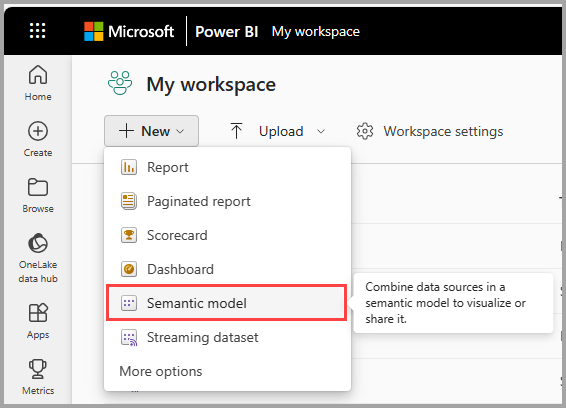
在出现的窗口中,选择“CSV”。
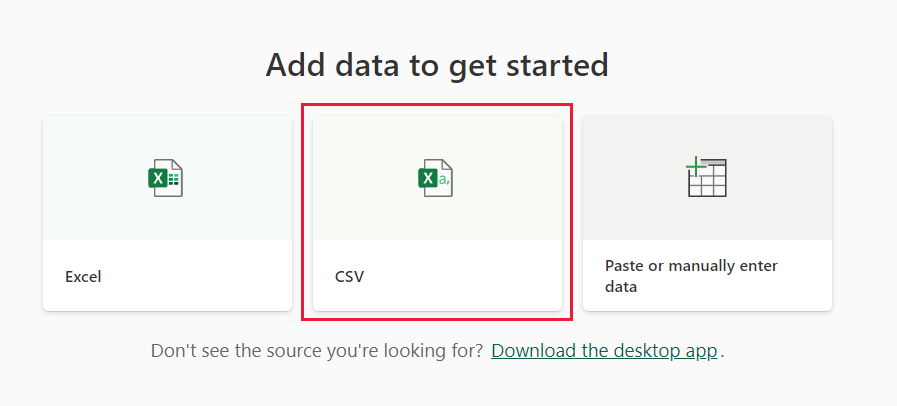
转到要上传的文件,然后选择“导入”。 Power BI 的主窗格中会显示新的“语义模型详细信息”窗口。
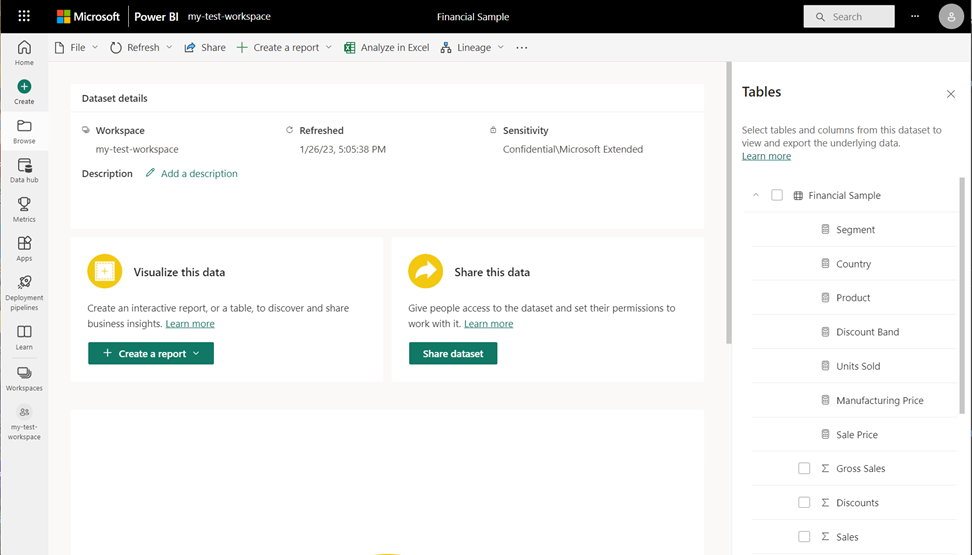
相关内容
浏览你的数据 - 将文件中的数据导入 Power BI 后,就可以浏览文件了。 选择“更多选项 (...)”,然后从菜单中选择一个选项。
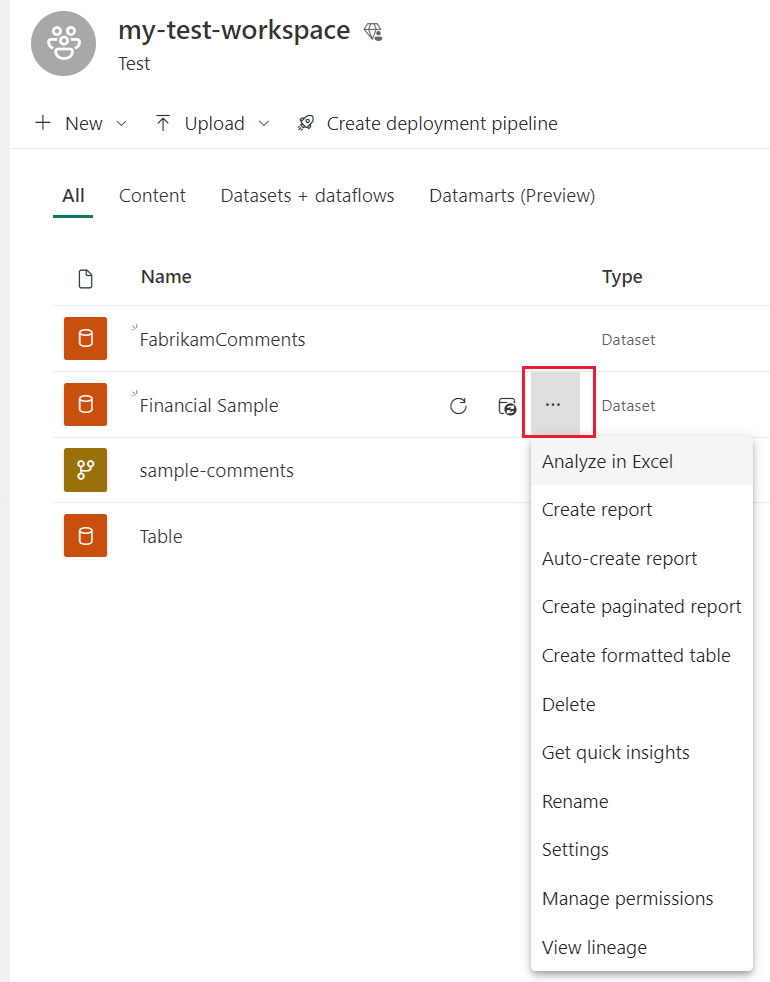
计划刷新 - 如果文件保存到本地驱动器中,可以计划刷新,以便让 Power BI 中的语义模型和报表保持最新状态。 若要了解详细信息,请参阅 Power BI 中的数据刷新。 如果你的文件保存到 OneDrive 中,Power BI 将大约每小时自动与该文件同步一次。